바이낸스 및 업비트 트레이딩뷰에서 다양한 기술 지표(SMA, EMA, WMA, HMA 등)을 설정하는 방법입니다. 이를 통해 다양한 코인 퀀트 전략을 수동으로 실행할 수 있습니다.
목차
*본 컨텐츠는 웹 상의 공개된 자료를 분석 및 참고하여 작성하였습니다.
*모든 정보 및 사진의 출처는 컨텐츠 하단의 '출처'에 기재 되어있습니다.
요약
1. 바이낸스 PC/모바일 모두 '테크니컬 뷰'에서 다양한 지표 적용 가능
2. 업비트는 PC 버전에서만 '테크니컬 뷰' 지원 중
3. HMA, SMA, EMA, WMA 등 설정하고 퀀트 전략 수동 구현 가능
4. 이 외 지표도 해당 방법으로 설정 가능
5. 연수익 153.02% 도지코인 전략 예시
- Step1: Binance(PC,모바일)/업비트(PC) 접속 후 차트 우측 상단의 'Trading View' 클릭
- Step2: 기본 설정 지표 삭제(X 버튼 클릭)
- Step3: 차트 상단의 'Technical Indicator' 클릭
- Step4: 설정하고자 하는 지표(HMA, SMA, EMA, WMA, RSI, 볼린저 밴드 etc) 검색
- Step5: 설정하고자 하는 지표 클릭
- Step6: 'Setting' 버튼 클릭으로 지표 세부 설정
1) 바이낸스 및 업비트 트레이딩 뷰
안녕하세요. 오늘은 암호화폐 거래 플랫폼 바이낸스와 업비트에서 보다 다양한 지표를 설정하는 방법을 알아보려 합니다.
바이낸스(PC/모바일)과 업비트 PC 버전에서는 기본 차트 외에 'Trading view'라는 메뉴를 제공하는데요, 보다 많은 지표를 설정할 수 있는 기능입니다.
제가 많이 다루고 있는 암호화폐 퀀트 투자 전략을 구현하기 위해서는 다양한 기술적 지표가 필수적인데, Trading view에서 지표를 설정하고 투자 전략을 구현할 수 있습니다.
바이낸스부터 알아보도록 하겠습니다.
2) 바이낸스 PC 버전 설정 방법 (모바일 동일)
1) 바이낸스 차트 접속 후, 우측 상당의 'Trading View' 클릭!

2) 그후, 기본적으로 세팅되어 있는 MA를 'X버튼'을 눌러서 지워줍니다.
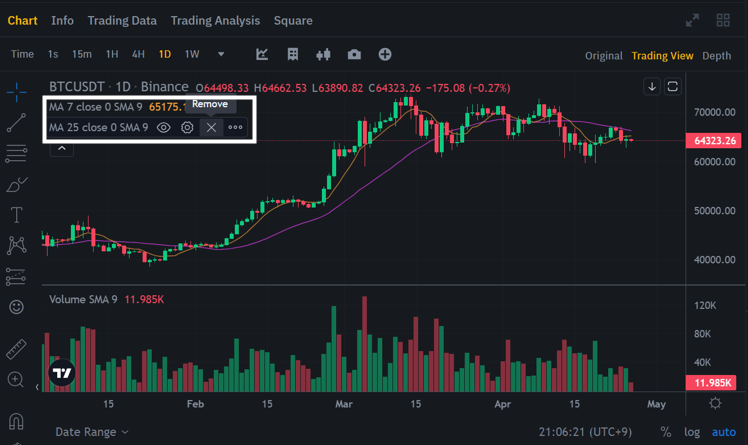
3) 그리고 차트 상단의 'Technical Indicator' 버튼을 눌러서 검색창을 띄워줍니다.

4) 설정하고자 하는 지표를 검색해줍니다. 저는 예시로 'HMA'를 검색해보았습니다.

5) 검색 후 클릭을 하면 HMA가 잘 들어가 있는 것을 확인할 수 있습니다.

6) 이 때 하얀 박스 부분에 마우스 커서를 가져다 놓으면 아래와 같이 'Setting' 버튼이 활성화됩니다.

7) Setting 버튼을 누르면 아래와 같이 이동평균선의 기간을 설정해줄 수 있습니다.

8) Style 메뉴를 누르면 아래와 같이 이동평균선의 색과 굵기를 설정 가능합니다.

9) 아래와 같이 색을 설정하고, 굵기를 굵게하면 이동평균선을 더 잘 알아볼 수 있습니다.

3) 업비트 PC 설정 방법
1) 업비트 PC 홈페이지 접속 후 '거래소 바로가기' 클릭

2) 차트 우측 상단의 '트레이딩뷰' 클릭!

3) 차트 상단의 '지표' 클릭!

4) 검색창에 설정하고자하는 지표 클릭!

5) 마우스 커서를 지표위에 가져다 놓고, 설정(톱니바퀴 모양) 클릭!

6) 차트 기간 설정!

7) HMA 이동평균선 색상 및 굵기 설정!

4) 트레이딩뷰 설정으로 퀀트 예시 전략 따라하기!
이상으로 업비트 및 바이낸스에서 트레이딩뷰를 설정하는 방법을 알아보았습니다.
도움이 되셨나요??
트레이딩뷰 지표 설정을 통해 여러분만의 투자 기법을 구현할 수 있으실겁니다.
또한 이러한 지표들을 이용하여 코인을 '퀀트 투자' 할 수 있는 전략들을 소개하고 있는데요, 만약 그 방법이 궁금하시다면 연수익률 153.02%의 도지코인 예시 전략을 아래 링크에서 확인해보세요!
2024.04.24 - [공돌이의 투자/투자 전략] - 도지코인 연수익 153.02%로 투자하는 방법(백테스트): HMA 이동평균, RSI 활용
도지코인 연수익 153.02%로 투자하는 방법(백테스트): HMA 이동평균, RSI 활용
HMA 이동 평균선과 RSI 지표를 활용하여 도지 코인을 연평균 수익 153.02%로 투자하는 전략을 알아보겠습니다. 이는 도지 코인을 단순히 매수 후 보유했을 때보다 약 3.5배 높은 수익률입니다. 목차
daily-tech-industry.tistory.com
'투자 전략' 카테고리의 다른 글
| 시바이누 코인 수익 연간 250.16%로 극대화하는 방법(백테스트): HMA 이동평균, RSI 활용 (0) | 2024.05.03 |
|---|---|
| 도지코인 연수익 153.02%로 투자하는 방법(백테스트): HMA 이동평균, RSI 활용 (0) | 2024.05.02 |
| 4. 백테스트를 통한 소형주 변동성과 수익/MDD의 관계 알아보기 (1) | 2024.04.27 |
| 3. 현금 부족: 투자의 세번째 리스크 (백테스트에 기반하여) (0) | 2024.04.26 |
| 퀀터스로 코인 백테스트 하는 방법! (가격 및 할인 정보 포함!) (0) | 2024.04.22 |



